Fix: Rechner auf dem iPhone verschwunden

Wenn der Rechner auf Ihrem iPhone verschwunden ist, finden Sie hier nützliche Lösungen. Neuinstallieren Sie die App im App Store und verwenden Sie die Suchfunktion.
Wenn Sie sich gefragt haben, wie Sie Textnachrichten von einer Mobilfunknummer an eine andere weiterleiten können, sind Sie nicht allein. Die kurze Antwort lautet, dass dies durch die Verwendung einiger Messaging-Clients von Drittanbietern möglich ist. Ansonsten müssen Sie dies manuell tun. Die lange Antwort zum automatischen Weiterleiten von Textnachrichten auf Android finden Sie unten.
Wie leite ich Textnachrichten automatisch an mein Android-Telefon weiter?
Wie wir bereits in der Einleitung gesagt haben, gibt es keine Möglichkeit, Textnachrichten mit nativen Systemressourcen automatisch weiterzuleiten, es sei denn, Ihr Netzbetreiber bietet diesbezüglich einige Lösungen an. Sie können jedoch eine der wenigen Apps herunterladen, die diesen Dienst anbieten, und sie auf Ihrem Gerät installieren.
Nach einiger Konfiguration sollten Sie in der Lage sein, Textnachrichten auf Ihrem Android automatisch weiterzuleiten. Nun, es gibt einige bemerkenswerte Apps, die dies tun. Viele Apps stammen aus anderen Quellen als dem Play Store und wir können sie nicht empfehlen. Vergessen Sie nicht, dass Sie einer App erlauben, auf Ihre persönlichen Textnachrichten zuzugreifen. Oder Textnachrichten Ihres Kindes.
Eine der besten Möglichkeiten, dies zu tun, ist mit Tasker. Das gesamte Verfahren kann jedoch für unerfahrene Benutzer etwas überwältigend sein.
Aus diesem Grund empfehlen wir die Verwendung einer dieser beiden Apps. Beide Apps heißen SMS Forwarder und beide funktionieren auf ähnliche Weise. Sie können Nachrichten an eine andere Mobilfunknummer oder an eine E-Mail-Adresse weiterleiten.
Der Fang? Sie haben eine Probezeit in einem (30 SMS-Weiterleitung) und eine Probezeit in dem anderen. Wenn Sie dies jedoch für nützlich oder sogar notwendig halten, ist es kein Problem, etwas Geld auszugeben.
Sie können Spring SMS: SMS Forwarder hier herunterladen . Es gibt ein Limit von 30 SMS, bevor Sie es aktivieren müssen.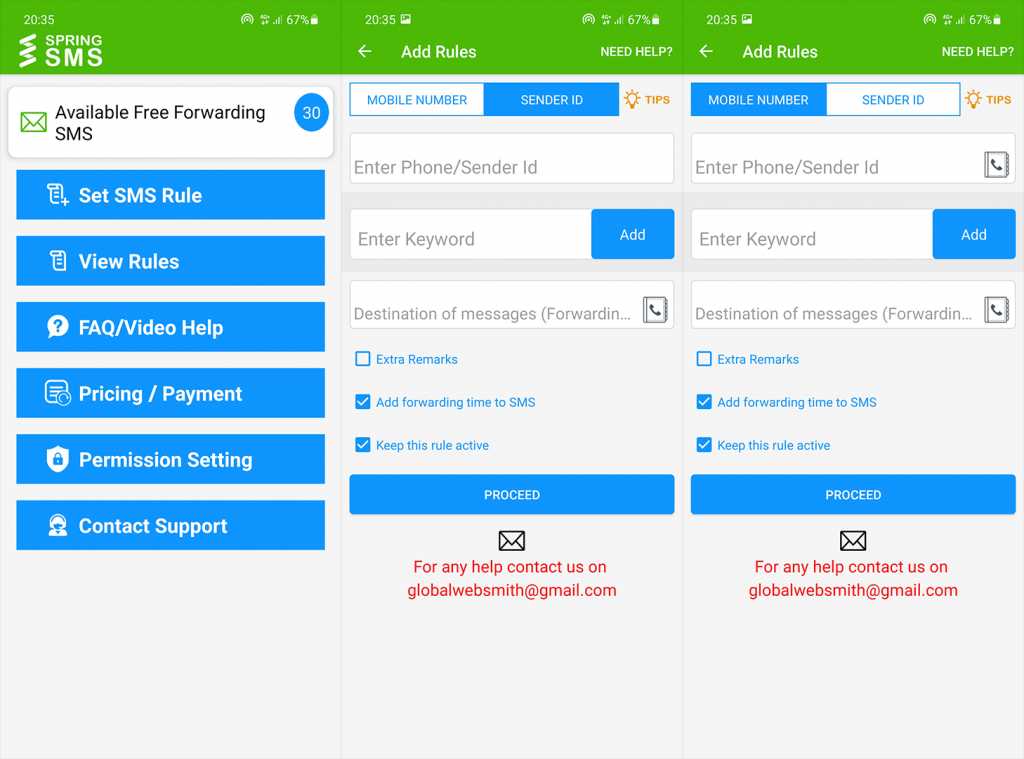
Auf der anderen Seite finden Sie SMS Forwarder: SMS automatisch weiterleiten hier .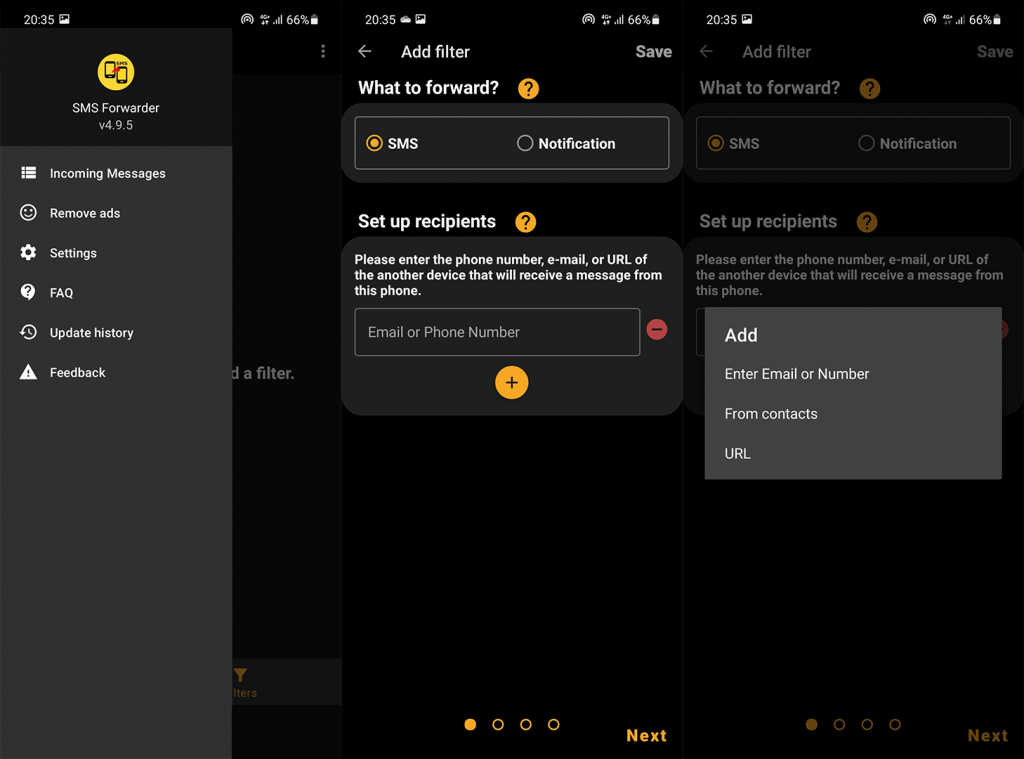
Folgen Sie nach dem Herunterladen des einen oder anderen den Anweisungen. Das Verfahren ist recht intuitiv und Sie sollten es innerhalb von Minuten einrichten können. Vergessen Sie nur nicht, die App im Hintergrund laufen zu lassen. Wenn das System seinen Hintergrundprozess beendet, kann es eingehende Nachrichten nicht weiterleiten.
Haftungsausschluss: Wir sind nicht mit den jeweiligen Entwicklern der oben genannten Apps verbunden.
Das sollte es tun. Vielen Dank fürs Lesen und zögern Sie nicht, Ihre Empfehlungen im Kommentarbereich unten mit uns zu teilen.
1. Nicht unterstützte Android-Version: Einige Apps zur automatischen Weiterleitung unterstützen Ihre Android-Version möglicherweise nicht.
Fix: Aktualisieren Sie Ihr Android-Telefon auf die neueste Version, die mit der App kompatibel ist.
2. Nicht genügend Speicherplatz: Ihr Android-Telefon verfügt möglicherweise nicht über genügend Speicherplatz, um Apps zur automatischen Weiterleitung zu installieren.
Fix: Löschen Sie unerwünschte Dateien und Apps von Ihrem Telefon, um Speicherplatz freizugeben.
3. Kompatibilitätsprobleme: Einige Apps zur automatischen Weiterleitung sind möglicherweise nicht mit Ihrem Android-Telefonmodell kompatibel.
Wenn der Rechner auf Ihrem iPhone verschwunden ist, finden Sie hier nützliche Lösungen. Neuinstallieren Sie die App im App Store und verwenden Sie die Suchfunktion.
Wenn die Zurück-Schaltfläche fehlt oder unter Android nicht funktioniert, überprüfen Sie die Navigationseinstellungen, löschen Sie die Cache-Partition oder führen Sie eine Zurücksetzung auf die Werkseinstellungen durch.
Wenn die Startbildschirmsymbole auf Ihrem Android grau sind, überprüfen Sie Digital Wellbeing, löschen Sie defekte Verknüpfungen oder warten Sie, bis sie aus dem Play Store installiert werden.
Wenn Bluetooth auf Ihrem Android oder iPhone automatisch aktiviert wird, deaktivieren Sie die Bluetooth-Suche auf Android und schalten Sie Bluetooth in den Einstellungen auf iOS aus
Wenn sich die Amazon Shopping-App nicht öffnen lässt, stellen Sie sicher, dass Sie die lokalen Daten löschen, das Netzwerk überprüfen oder die App auf Ihrem Android neu installieren.
Falls Sie sich gefragt haben, was Android System WebView ist, was es tut und ob Sie es entfernen können, haben wir alle Antworten für Sie.
Wenn YouTube während der Wiedergabe auf Android einen weißen Bildschirm anzeigt, überprüfen Sie das Netzwerk, löschen Sie die App-Daten oder installieren Sie die App neu.
Wenn auf Ihrem iPhone der Fehler „Meinen Standort teilen nicht verfügbar“ aufgetreten ist, finden Sie in diesem Artikel mögliche Lösungen und wertvolle Tipps.
In diesem Artikel zeigen wir Ihnen, wie Sie den Picture-in-Picture-Modus auf Android 12 aktivieren, um das Multitasking-Erlebnis zu verbessern.
Wenn Sie wiederholt die Meldung erhalten, dass Chrome Zugriff auf den Speicher benötigt, stellen Sie sicher, dass Sie Chrome den Zugriff auf den Speicher erlauben, den Cache und die Daten löschen oder ein APK verwenden.








